win10电脑空间音效无法开启使用如何解决?
1、右键单击系统桌面右下角的[音量]图标,然后单击右键菜单中的[播放设备];
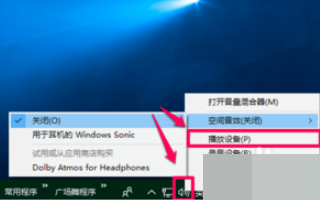
2、在打开的“声音播放”窗口中,单击:扬声器,然后单击:属性;
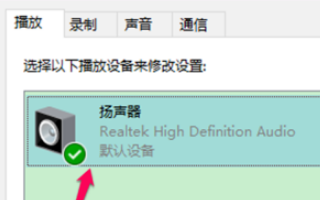
3、打开扬声器属性窗口,我们单击:空间声音;

4、在“空间效果”选项卡下,我们看到空间效果已关闭
打开7.1虚拟环绕声而未选择状态,请单击矩形中的对勾,
选择并单击下拉菜单:Windows Sonic耳机;
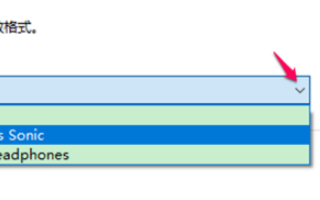
5、选择耳机的Windows Sonic之后,
自动打开7.1虚拟环绕声前面的复选框,单击:Apply-OK 即可

声明:本网站引用、摘录或转载内容仅供网站访问者交流或参考,不代表本站立场,如存在版权或非法内容,请联系站长删除,联系邮箱:site.kefu@qq.com。
阅读量:97
阅读量:36
阅读量:92
阅读量:178
阅读量:116